如何去掉U盘中的被写保护功能
如何去掉U盘中的被写保护功能
这篇文章给大家分享的是有关如何去掉U盘中的被写保护功能的内容。小编觉得挺实用的,因此分享给大家做个参考,一起跟随小编过来看看吧。
方法/步骤:
1、一般情况下u盘格式都是FAT32的,需要先转换成NTFS格式:
打开命令提示符界面,开始输入命令“convert H: /fs:ntfs /nosecurity /x”,按回车键执行该命令!
注:此方法只能作为应急用。重启后可能还会出现被写保护问题。
2、更改磁盘策略,重启后也不会出现U盘被写保护。
打开我的电脑,右键选中u盘盘符后打开属性窗口。
随后依次点击“硬件”、“属性”、“策略”,将策略改为“更好的性能”(xp系统则是“为提高性能而优化”)。
3、修改注册表解决U盘被写保护问题:
打开运行窗口,输入“regedit”,再按回车键打开注册表。
依次在注册表界面中展开: “HKEY_LOCAL_MACHINESYSTEMCurrentControlSetControlStorageDevicePolicies”目录,如果没有找到“StorageDevicePolicies”项,那么就新建一个StorageDevicePolicies项。
新建好项后,在右边建立“Dword值”并重命名为“WriteProtect”再将其值改为“0”。最后重启电脑。
感谢各位的阅读!关于“如何去掉U盘中的被写保护功能”这篇文章就分享到这里了,希望以上内容可以对大家有一定的帮助,让大家可以学到更多知识,如果觉得文章不错,可以把它分享出去让更多的人看到吧!
推荐阅读
-
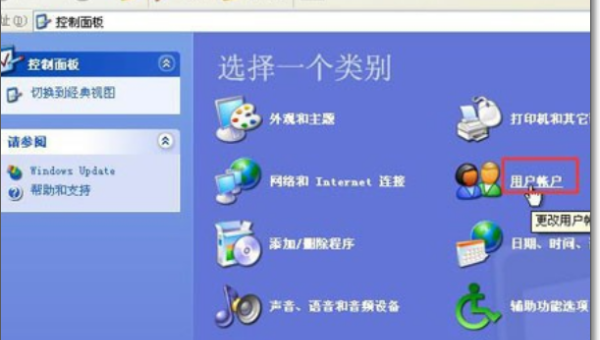
windows安全密码忘了怎么办
-

windows7平板电脑安装win10吗
-
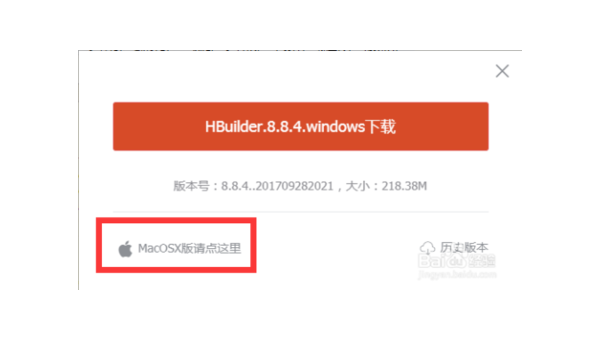
windows10下制作osx安装
-
U盘复制文件时提示没有访问权限怎么办
U盘复制文件时提示没有访问权限怎么办这篇文章将为大家详细讲解有关U...
-
u盘显示0字节无法格式化的解决方法
u盘显示0字节无法格式化的解决方法小编给大家分享一下u盘显示0字节...
-
bios如何设置U盘启动
bios如何设置U盘启动这篇文章将为大家详细讲解有关bios如何设...
-
Windows打开U盘时显示拒绝访问怎么办
Windows打开U盘时显示拒绝访问怎么办这篇文章主要介绍Wind...
-
U盘中的fat32和ntfs格式有什么区别
U盘中的fat32和ntfs格式有什么区别这篇文章主要介绍了U盘中...
-
如何解除u盘被写保护功能
如何解除u盘被写保护功能小编给大家分享一下如何解除u盘被写保护功能...
-
U盘如何进行碎片整理
U盘如何进行碎片整理这篇文章主要介绍了U盘如何进行碎片整理,具有一...
